U盤重裝win10系統|U盤PE重裝win10系統步驟
 2018/08/22
2018/08/22
 41
41
Win10系統是微軟最新的操作系統,不少用戶都想通過重裝win10系統。不過升級重裝win10系統的通道已經關閉,應該怎么重裝win10系統呢?那么,我們可以通過U盤來重裝win10系統。下面就讓小編為大家帶來U盤PE重裝win10系統步驟。
一、安裝須知:
1、由于大部分新電腦支持uefi啟動,本文介紹UEFI+GPT安裝win10 64位系統方法
2、UEFI啟動模式下,硬盤分區表必須是GPT。如果你要在Legacy模式下安裝,硬盤分區表必須是MBR
二、安裝準備:
1、8G或16G的U盤,轉移重要數據
2、制作微pe啟動盤
3、系統鏡像下載
三、U盤PE重裝win10系統步驟:
1、制作好微PE工具箱之后,把微軟官方原版win10系統,比如64位win10 1803鏡像復制到U盤中。
2、在需要裝win10系統的電腦上插入u盤,啟動后不停按F12或F11或Esc等啟動快捷鍵調出啟動菜單選擇對話框,選擇識別到的U盤選項,一般是帶有USB字樣或者是KingstonDT、Toshiba等U盤品牌名稱,其中帶有UEFI的是UEFI啟動,不帶UEFI的是Legacy啟動,這邊選擇UEFI項,按回車進入。
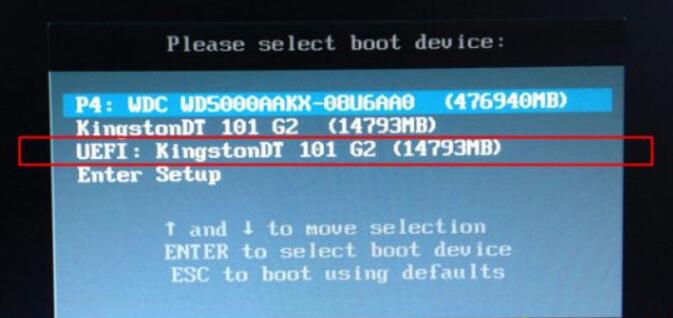
3、接著打開此電腦—微PE工具箱,右鍵win10系統iso鏡像,選擇【裝載】,如果沒有裝載,右鍵—打開方式—資源管理器。
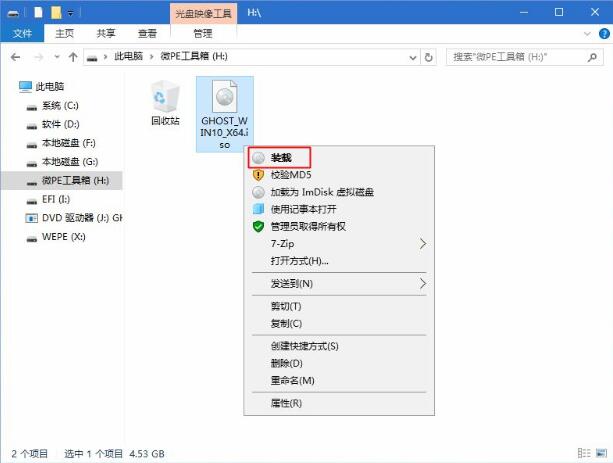
4、雙擊【雙擊安裝系統.exe】,運行安裝工具,選擇【還原分區】,GHO WIM ISO映像路徑會自動提取到win10.gho,接著選擇安裝位置,一般是C盤,或者根據卷標或總大小來判斷,選擇之后,點擊確定。
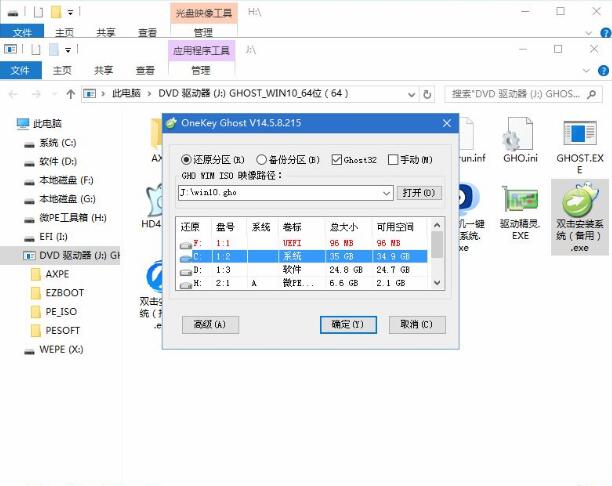
5、彈出這個對話框,選擇完成后重啟以及引導修復,點擊是。轉到這個界面,執行win10系統安裝部署到C盤的過程,需要等待一段時間。
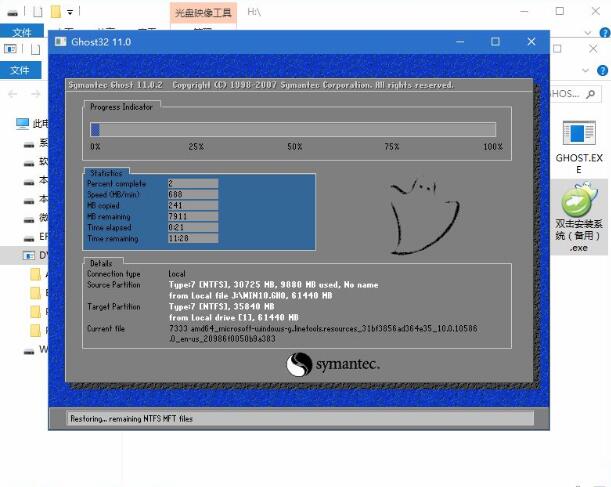
5. 再次重啟進入系統自動配置過程,也需要等待一段時間,最后啟動進入win10系統桌面,雨林木風win10系統就安裝好了。
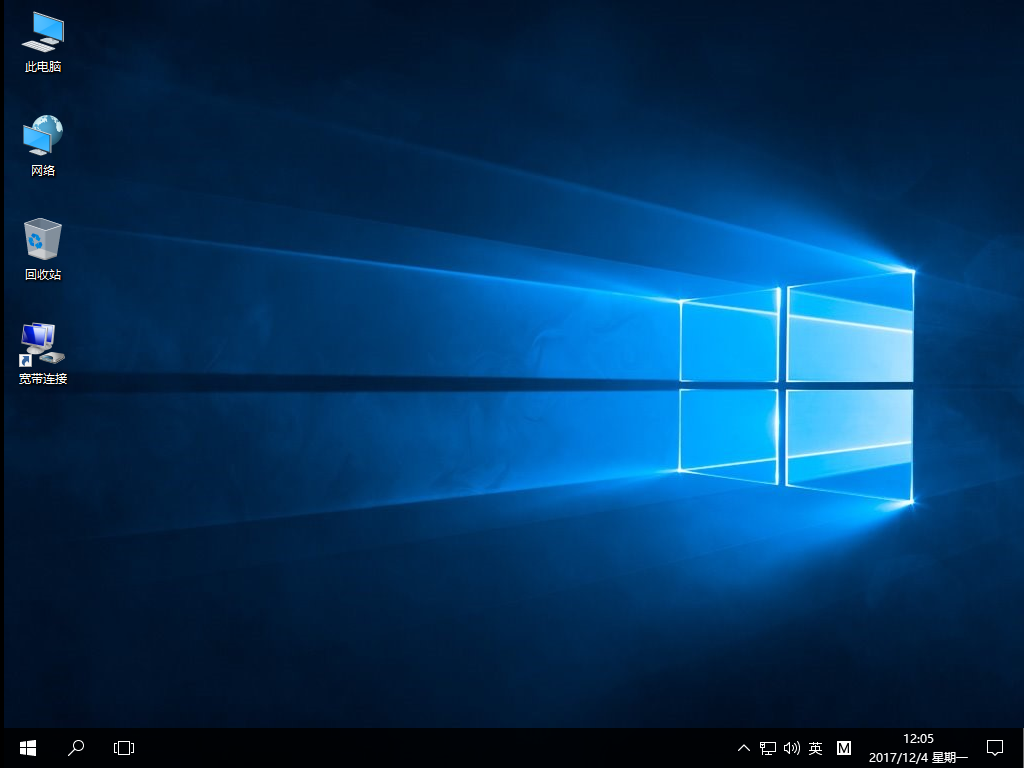
以上就是小編為大家帶來的U盤PE重裝win10系統步驟。在進行U盤重裝系統的時候,我們可以借助黑鯊裝機大師來制作U盤啟動盤,然后通過小熊U盤進行系統重裝。
上一篇: win8系統重裝|索尼筆記本U盤重裝win8系統步驟教程 下一篇: U盤啟動設置|索尼筆記本一鍵設置U盤啟動教程
